Reklaam
Vaarikapi kasutamine on väga lõbus. Nii paljude projektide hulgast saab 50-dollarine arvuti hoiab teid kuude kaupa hõivatud. Kuid Raspberry Pi seadistamine võib olla aeganõudev.
Kui te ei ühenda Wi-Fi seadistamiseks klaviatuuri, näete vaeva, et leida õige kuvari konfiguratsioon. Või mõni muu triviaalne seadistusvalik, mille lahendamine ei tohiks tegelikult nii kaua aega võtta.
Kuid paljudel juhtudel saate neid muudatusi hõlpsalt ja kiiresti teha. Siit saate teada, kuidas oma Raspberry Pi näpunäiteid kataloogi / boot / partitsioon enne näppimist käivitada.
Mis on Raspberry Pi alglaadimispartitsioon?

Raspberry Pi seadistamisel peate installima opsüsteemi. Seda ei tehta samamoodi nagu arvutis või sülearvutis. Selle asemel opsüsteem on installitud Raspberry Pi seadmesse Kuidas installida opsüsteemi Raspberry Pi-leSiit saate teada, kuidas installida operatsioonisüsteem oma Raspberry Pi-le ja kuidas kloonida oma täiuslik seadistus kiireks taastamiseks. Loe rohkem kirjutades selle SD-kaardile.
Selle protsessi käigus jagatakse kaart kaheks või enamaks sektsiooniks. Ühel neist on operatsioonisüsteem, vormindatud failisüsteemiga EXT4.
Teist nimetatakse alati alglaadimiseks ja / boot /. See sisaldab hulgaliselt alglaadimisandmeid, konfiguratsioone ja muid võimalusi ning on vormindatud FAT-failisüsteemiga. Pange tähele, et / boot / partitsioon on vajalik iga Raspberry Pi distro jaoks.
Lisaks sellele, et saate kasutada / boot / abil Raspberry Pi riistvaraseadeid näpistada, on see ka muul moel tähelepanuväärne. / Boot / partitsioonile pääseb juurde igas kaardilugejaga arvutis. See on vastuolus peamise OS-iga, mida saab peaaegu alati lugeda ainult Linuxi arvutis.
Sellisena pääsete juurde Windowsile, macOS-ile, Linuxi-le / alglaadimisele / ükskõik millele. Oluline on see, et saate seda sirvida ka oma Raspberry Pi installitud opsüsteemist.
Niisiis, / boot / partitsioon on kasulik. Aga mida saate sellega teha? Sisestage oma Raspberry Pi SD-kaart arvutisse, avage / boot /, seejärel lugege seda teada saada.
1. Märgistage oma Vaarika Pi distro
Mitme projekti käitamine oma Raspberry Pi peal võib olla pisut segane. Näiteks hooldan arvutustabelit, nii et ma tean, mida iga Pi teeb. Panen tähele ka seda, mis riistvara on ühendatud, näiteks kaamera või puutetundlik ekraan ja millisel juhul Pi on sees.
Kuid teil võib olla ainult üks Pi koos mitme microSD-kaardiga projektide vahel hõlpsaks vahetamiseks. Isegi siis võib teil olla keeruline meelde tuletada, mis igal kaardil on.
Lihtsalt looge fail / kausta / partitsioonis kasuliku nimega fail, näiteks „security cam.txt” või „print server.txt”. Võite lisada faili põhiosa projekti kohta rohkem üksikasju.
See võimaldab teil SD-kaardi kiiresti tuvastada ilma alglaadimiseta.
2. Parempoolse riistvara ühilduvuse tagamiseks kohandage Config.txt
Kuigi Raspberry Pi-l pole süsteemi BIOS-i kui sellist, on tal fail config.txt, mis asub kataloogis / boot /.
See on Raspberry Pi jaoks tehtud paranduste kodu, kus on võimalusi peaaegu kõike, mida võite ette kujutada. Failis on sätete loend, kasutades vormingut “property = value” (ilma jutumärkideta), üks rea kohta. Pange tähele tühikute puudumist. Kommentaare saab rea sisestamiseks kasutada märki # kasutades.
Faili config.txt iga sektsioon on selgelt tähistatud ja kommenteeritud read selgitavad, mida iga säte teeb. Ehkki seda faili tuleks redigeerida ainult ettevaatlikult, on piisavalt teavet, et peatada tõsiste tagajärgedega muudatuste tegemine.
Siin tehtavad näpunäited sõltuvad teie riistvara seadistusest. Näiteks võiksite lubada kaameramooduli alglaadimisel:
algus_x = 1Vahepeal, kui näete vaeva pildi saamiseks HDMI kaudu, kasutage
hdmi_safe = 1See säte ühendab erinevad HDMI-sätted, et luua üldine, kõikehõlmav parandus, mis peaks sundima HDMI-d tööle.
Veel üks tähelepanuväärne config.txt näpits on ekraani pööramine, kasutades display_rotate. Pöörake näiteks 90 kraadi võrra
display_rotate = 1Vahepeal on 180-kraadine pööre
display_rotate = 2Ja nii edasi.
Nagu te olete kogunud, on config.txt kõige olulisem riistvara konfiguratsiooni funktsioon vaarikal Pi. Ehkki raspi-config on oluline, on config.txt suurem mõju, võimaldades märkimisväärset eelkäivitust konfiguratsioon.
Pöörduge elinux.org wiki faili config.txt põhjalikuma teabe saamiseks.
3. SSH lubamiseks looge tühi fail
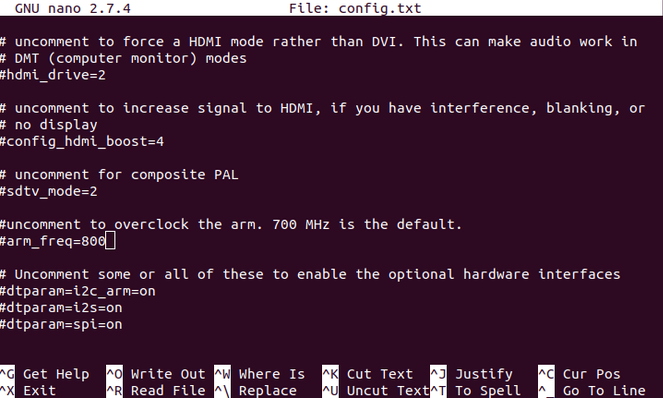
SSH kasutamine Raspberry Pi kaugjuurdepääsuks säästab palju aega. Näiteks võiksite värskendada opsüsteemi, kuid ei saa Pi-d teleriga ühendada. Vastus on kaugjuurdepääs oma Raspberry Pi-le VNC, SSH ja HDMI: kolm vaarikapi vaatamise võimalustRaspberry Pi on tähelepanuväärne väike arvuti, kuid selle seadistamine ja monitoriga ühendamine võib võtta palju aega. Loe rohkem ja SSH on kiireim viis selleks.
Debianil baseeruva Raspberry Pi opsüsteemi hilisemates versioonides on SSH vaikimisi keelatud. See on turvameede, mis võib tavakasutajatele ebamugavaks osutuda.
Siiski on olemas lahendus. SSH lubamiseks lihtsalt looge / boot / partitsioonis spetsiaalne fail.
Avage arvutis fail / boot / partitsioon ja looge uus fail. Märgista see ssh ja eemaldage faililaiend. See on nii lihtne! Nii kiiresti kui võimalik, tasub oma arvutis hoida ssh-lipufaili. Nii peate faili iga kord, kui installite Raspberry Pi OS-i, pukseerima / drop / partitsiooni.
See fail toimib lipuna, kui Pi käivitub, juhendades operatsioonisüsteemi lubama SSH.
Pange tähele, et esmakordsel sisselogimisel palutakse teil muuta vaikeparooli „pi”.
4. Salvestage WiFi-võrgu mandaadid kausta wpa_supplicant.conf
Veel üks Raspberry Pi seadistamisega seotud võimalus on seadme juhtmevaba võrku saamine. Ehkki selle otse ruuterisse ühendamine võib siin aega kokku hoida, ei pruugi teil olla piisavalt pordi. Või olete Pi liiga liiga kaugel.
Vastus on traadita võrgundus, mis tähendab Pi töölauakeskkonda sisselogimist. Hiirte ja klaviatuuridega seadistamine ei võta liiga kaua aega. Võite selle käsureal üles seada, redigeerides faili wpa_supplicant.conf, kuid saate seda redigeerida ka enne Pi alglaadimist.
Looge kataloogis / boot / partitsioon uus fail wpa_supplicant.conf. Avage see oma arvuti tekstiredaktoris (nt Windowsis Notepad või võite eelistada Notepad ++). Kopeerige ja kleepige järgmised read:
ctrl_interface = DIR = / var / run / wpa_supplicant GROUP = netdev update_config = 1 riik = USA võrk = {ssid = "SSID" psk = "PASSWORD" key_mgmt = WPA-PSK}Mõned muudatused on vajalikud. Esiteks muutke vastavalt vajadusele riiki (näiteks Suurbritannia jaoks GB).
Pärast seda seadke väljad SSID ja parool vastama teie traadita võrgu väljadele. Salvestage fail, sulgege see ja käivitage Pi. Seade peaks varsti looma ühenduse kohaliku WiFi-ga. Pii IP-aadressi vaatamiseks avage ruuteri administreerimisleht.
Seejärel peaks teil olema võimalik SSH kaudu Raspberry Pi-le kaugjuurdepääs. Nagu ssh puhul, tasub kiireks seadistamiseks oma arvutis hoida faili wpa_supplicant.conf koopia.
5. Parandage vead / boot / partitsiooniga

2019. aastal ilmunud Raspberry Pi 4 väljalaskes oli kolm iteratsiooni, millel olid erinevad RAM-i tehnilised andmed. Kuigi 1GB ja 2GB mudelid töötavad kenasti, on 4GB Raspberry Pi 4 viga. Täpsemalt puudutab see Ubuntu USB-pordi tuvastamist.
Viga takistab portide tuvastamist Pi 4 4GB versioonis, kuid selleks on lahendus. Kuni ametliku paranduse juurutamiseni saate OS-ile saadaolevat RAM-i kohandada.
Avage / alglaadimine / püsivara ja leidke fail usercfg.txt. Käivitage see tekstiredaktoris ja lisage:
total_mem = 3072See muudab saadaoleva RAM-i 4 GB-lt 3 GB-le.
Salvestage fail ja sulgege, seejärel käivitage oma Raspberry Pi 4. USB-pordid peaksid nüüd töötama. Edasine värskendus peaks selle tõrke kõrvaldama, nii et kui see juhtub, eemaldage kindlasti rida saidil usercfg.txt.
6. Kopeerige andmed arvutist Raspberry Pi
Kui peate oma arvutist kiiresti Raspberry Pi-sse andmeid kopeerima, võite kasutada kataloogi / boot / partitsioon. Kopeerige andmed lihtsalt uude kataloogi ja see on juurdepääsetav ka Pi käivitamisel. Pange tähele, et / boot / partitsiooni suurus on piiratud.
Seetõttu sobib see videofailide asemel ainult väikeste failide, näiteks MP3-de või piltide jaoks. See pole ideaalne lahendus, kuid töötab.
Siin on rohkem võimalusi kopeerige andmed arvuti ja Raspberry Pi vahel 5 viisi andmete kopeerimiseks Raspberry Pi arvutistMingil hetkel tahate, et soovite lihtsat viisi andmete hankimiseks Pi SD-kaardilt ja arvuti HDD-le. See võib olla keeruline. Loe rohkem .
6 vaarikapi / boot / partitsiooni kasutamise viise
Kui teil on nii palju võimalusi Raspberry Pi konfigureerimiseks kataloogis / boot / partitsioon, säästate järgmise projekti jaoks aega. Kokkuvõtteks võite teha / boot / partitsioonis järgmist:
- Märgistage oma SD-kaart
- Nipi config.txt
- Luba SSH
- Eellaadige oma traadita võrgu mandaat
- Parandage vead
- Kopeerige andmed arvutist Pi-le
Paljud neist tõmblustest kiirendavad asju, kuid saate oma Raspberry Pi seadistusi veelgi sujuvamaks muuta. Aja säästmiseks toimige järgmiselt oma Raspberry Pi seadistamine PiBakery abil Seadistage oma Vaarika Pi installimine PiBakery abilMis siis, kui saaksite Raspbiani konfigureerida enne, kui olete oma Vaarika Pi alglaadinud? Kas poleks tore, kui traadita võrk oleks seadistatud, nii et see töötab otse karbist välja? Siit saate teada, kuidas. Loe rohkem .
Christian Cawley on turbe, Linuxi, meisterdamise, programmeerimise ja tehniliste selgituste turbetoimetaja asetäitja. Samuti toodab ta The Really Useful Podcast ning tal on laialdased kogemused töölaua- ja tarkvara tugiteenuste alal. Ajakirja Linux Format kaastöötaja Christian on Raspberry Pi looja, Lego väljavalitu ja retro mängude fänn.